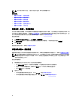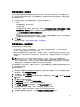Users Guide
注: 对于试用/评估许可证,只要许可证未过期,即可使用部署向导。
相关任务:
• 部署向导步骤 1:选择服务器
• 部署向导步骤 2:部署模板
• 部署向导步骤 3:全局设置
• 部署向导步骤 4:服务器标识
• 部署向导步骤 5:连接配置文件
• 部署向导步骤 6:计划作业
部署向导 - 步骤 1:选择服务器
此页面介绍服务器部署。如果您要将系统管理程序部署到内部双 SD 模块,此页面将显示该选项是否可用。有
关内部双 SD 模块的详细信息,请参阅运行部署向导。如果您要部署的服务器没有在步骤 2 的列表中显示,您
可以手动添加服务器以使其在此步骤的列表中显示,请参阅手动添加服务器。
要选择服务器:
1. 在 Dell Management Center 中,选择部署 → 部署向导。
2. 在 选择服务器窗口中,要将未部署的服务器分配到此部署作业,请使用复选框选中 服务器。
3. 单击下一步。
要继续任务的步骤 2,请单击 部署向导步骤 2。
部署向导步骤 2:部署模板
部署到硬件配置文件与系统管理程序部署有所不同。如果您要部署到硬件配置文件,请单击 部署向导步骤 6。
注: 成功部署需要具有正确驱动程序的 ESX ISO。在较新的 Dell 系统上部署可能需要使用包含所有所需的
Dell 驱动程序的 Dell 自定义 ISO 映像。ESX 4.1 可能无法在较新的 Dell 系统上工作,并且可能无法从 Dell
获取可用的自定义 ISO。
要选择部署模板:
1. 部署模板通过以下多种方式之一选择/创建部署模板:
• 在 可用的模板下选择一个现有的部署模板。所选模板的信息将填充右侧窗格。
• 选择一个现有的部署模板,然后单击 编辑更改一个或两个关联的配置文件。
• 单击 新建定义一个新模板。
2. 选择以下一项:
• 如果您要部署到硬件配置文件,单击 下一步,转至部署向导步骤 6。
• 如果您要部署到系统管理程序配置文件,单击 下一步,转到 部署向导步骤 3。
64